Bordes y sombreado
La forma más rápida es haciendo click en el párrafo y luego en la flecha junto al icono
 que se halla en lacinta de opciones correspondiente a la pestaña Inicio, y seleccionando la opción deseada.
que se halla en lacinta de opciones correspondiente a la pestaña Inicio, y seleccionando la opción deseada. 
Disponemos de más opciones en la ventana Bordes y sombreado, a la cual accedemos haciendo click en el icono anteriormente mencionado y después en la opción del mismo nombre.
En la pestaña Bordes podemos seleccionar entre cosas el estilo de línea, color, etc.
Usaremos la pestaña Borde de página para aplicar el borde que definamos a cada página de nuestro documento.
También podemos configurar el tipo de Sombreado, desde la pestaña correspondiente.
 ¿Cómo se hace esto en...?: [ Microsoft Word 2003 ] - [ OpenOffice Writer 3 ]
¿Cómo se hace esto en...?: [ Microsoft Word 2003 ] - [ OpenOffice Writer 3 ]
Cambiar la dirección del texto en Microsoft Word 2010
Microsoft Word 2010 nos ofrece la posibilidad de cambiar la orientación del texto de un párrafo: para ello primero hemos de crear un cuadro de texto desde el icono del mismo nombre, dentro de la cinta de opciones correspondiente a la pestaña Insertar y elegir el estilo deseado (como vemos en la imagen de la derecha).
También podemos dibujar un cuadro de texto manualmente, seleccionando Dibujar cuadro de texto para después hacer click con el botón izquierdo sobre el documento, arrastrar el ratón hasta hacer que el cuadro de texto tenga la forma deseada, para finalmente soltar el botón del ratón.
Una vez creado el cuadro de texto, cuando lo tengamos seleccionado veremos la cinta de opciones de la pestaña Formato, en la que podemos configurar entre otras cosas la dirección del texto, posición, alineación, etc.:
Haciendo click en la opción Opciones de dirección del texto veremos la ventana Dirección del texto.
En ella haremos click en una de las tres orientaciones disponibles en la parte izquierda, obteniendo unaVista previa a la derecha.
Para aplicar los cambios haremos click en Aceptar.
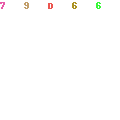
Para eliminar un cuadro de texto en Microsoft Word 2010 hemos de hacer click en la línea del borde del mismo y presionar la tecla Suprimir.
No hay comentarios:
Publicar un comentario